Hvernig á að tengjast Wi-Fi á Samsung sjónvarpi

Þó að sjónvarp muni líklega virka vel án nettengingar ef þú ert með kapaláskrift, eru bandarískir notendur farnir að skipta yfir í nettengingu
Ein leið til að fínstilla Google Keep glósurnar þínar er að bæta við áminningum og stjórna þeim úr Google dagatali ásamt áminningum frá öðrum Google kerfum. En nýlega fjarlægði Google Keep og Calendar samstillingu, sem þýðir að Google Keep áminningar þínar birtast ekki lengur í dagatalinu þínu.
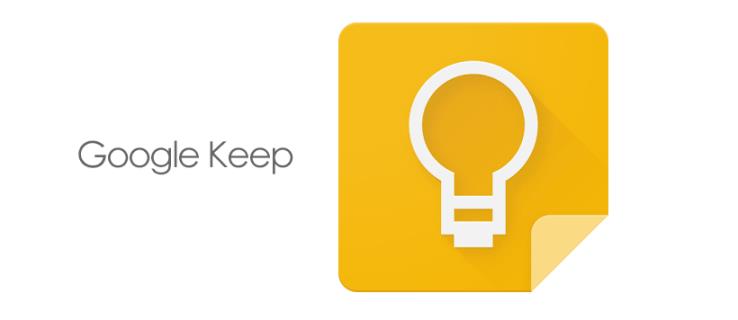
Í þessari grein munum við útskýra meira um þessa breytingu og hvernig á að stjórna Keep áminningum þínum án þess að treysta á dagatalið.
Hvernig Google geymir áminningar samþætt við Google dagatal
Það er eðlilegt að Google samstillir svipaða eiginleika í öllum öppum sínum til að veita notendum betri upplifun af því að stjórna daglegum athöfnum sínum. Og það var raunin fyrir Google Keep áminningar og Google Calendar. Þú gætir stillt minnismiðaáminningu fyrir ákveðna dagsetningu, tíma og stað og upplýsingarnar samstillast sjálfkrafa við Google dagatalið þitt.
Þegar áminningin þín varð að veruleika, sendi Google dagatalið tilkynningu sem hvetur þig til að grípa til aðgerða. Samstarfið útilokaði þörfina á að fletta frá einum vettvangi til annars til að skoða eða stjórna skuldbindingum þínum.
Google dagatal breytist frá áminningum í verkefni
Þrátt fyrir að áminningar frá Google hafi gert notendum viðvart um verkefni sem á að skila, voru þær ekki samstilltar um allt vistkerfi Google. Í maí 2023 tilkynnti Google fyrirætlun sína um að hætta áminningum í áföngum og skipta þeim út fyrir verkefni.
Verkefni starfa eins og áminningar. Eini munurinn er sá að verkefni geta séð um flóknari upplýsingar en áminningar, eins og að bæta undirverkefnum við verkefnalista og setja forgangsröðun. Þú getur líka fundið verkefni næstum á öllum vettvangi Google, þar á meðal Google Docs, Google Drive og Gmail. Hins vegar, ólíkt áminningum, geturðu ekki úthlutað verkefnum til annarra fyrir samvinnu í rauntíma.
The New Norm fyrir Google Keep áminningar
Frá júní 2023 byrjaði Google að flytja gögn frá áminningum yfir í verkefni sjálfkrafa fyrir öll forrit með Verkefni. Eina undantekningin fyrir þessa breytingu var Google Keep. Það varð að halda áminningareiginleikanum, en þetta var ekki án áhrifa. Áminningar þess eru áfram í Google Keep og samstillast ekki lengur við Google dagatal.
Það jákvæða við Google Halda áfram að áminningum breytist ekki í verkefni
Þó að áminningar frá Google Keep hafi ekki skipt yfir í verkefni er þetta gagnlegt fyrir þig í eftirfarandi þáttum:
Gallarnir við Google halda áminningum að skipta ekki yfir í verkefni
Á bakhliðinni eru hér neikvæðar hliðar þess að hafa ekki Verkefni á Google Keep:
Umsjón með áminningum á Google Keep
Þar sem þú getur ekki lengur haft umsjón með Keep áminningum úr Google Calendar skulum við skoða hvernig á að stjórna þeim úr Google Keep farsímaforritinu og vefútgáfunni. Til að koma til móts við notendur sem hafa aldrei notað Keep áminningar, byrjum við á því að ræða hvernig á að stilla Google Keep áminningar.
Stillir Google Keep Time áminningu
Ef þú ert að nota farsímaforritið skaltu halda áfram eins og hér segir:
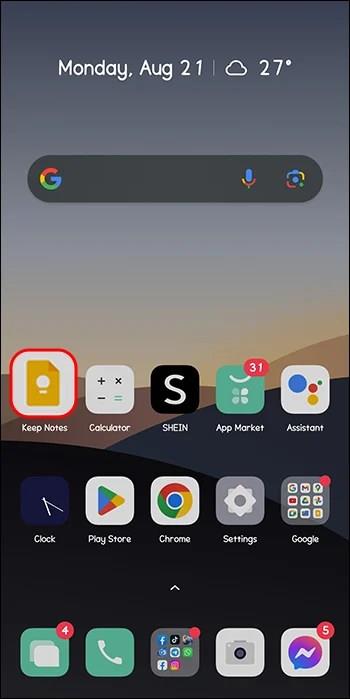
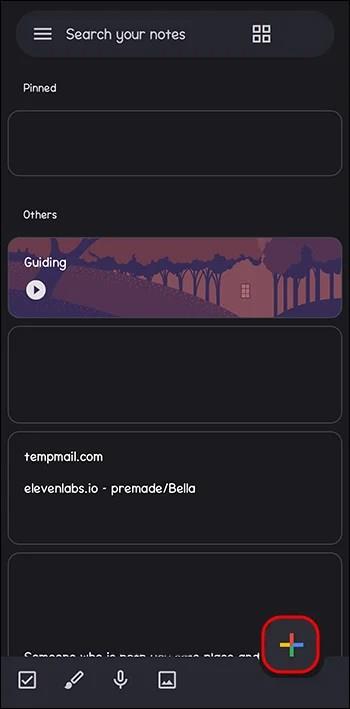
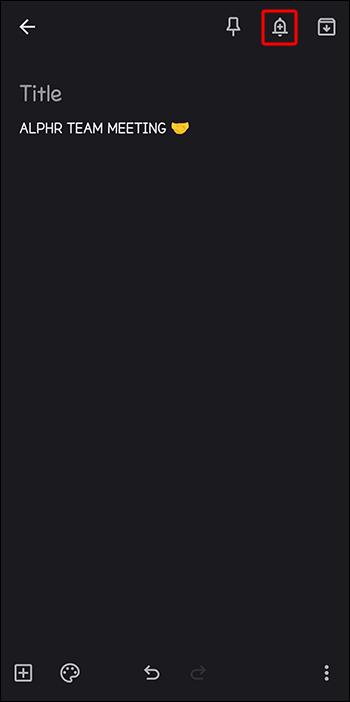
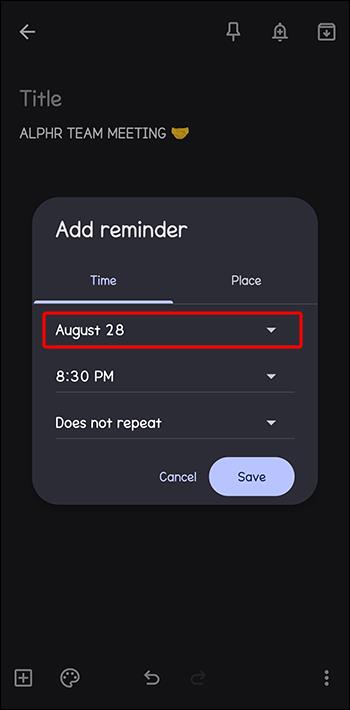
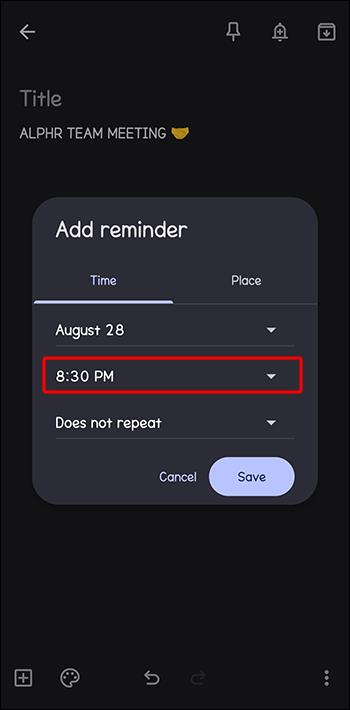
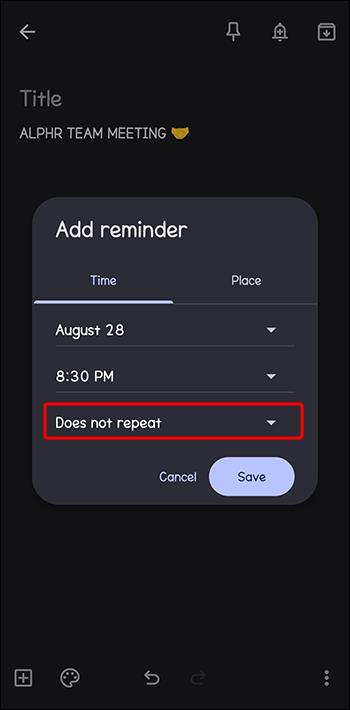

Ef þú ert að nota vefútgáfuna skaltu fylgja þessum skrefum:
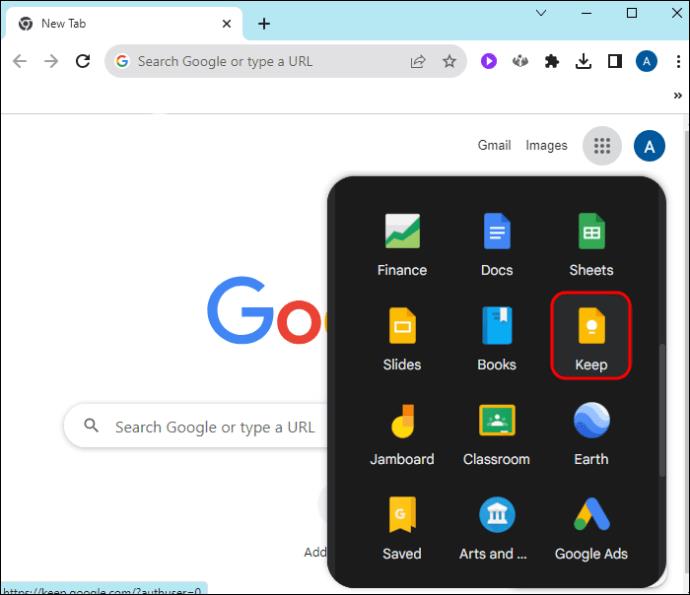
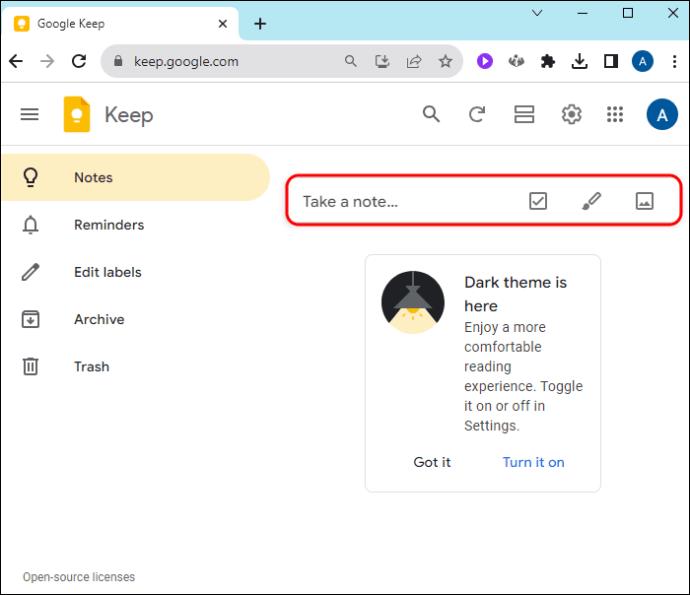
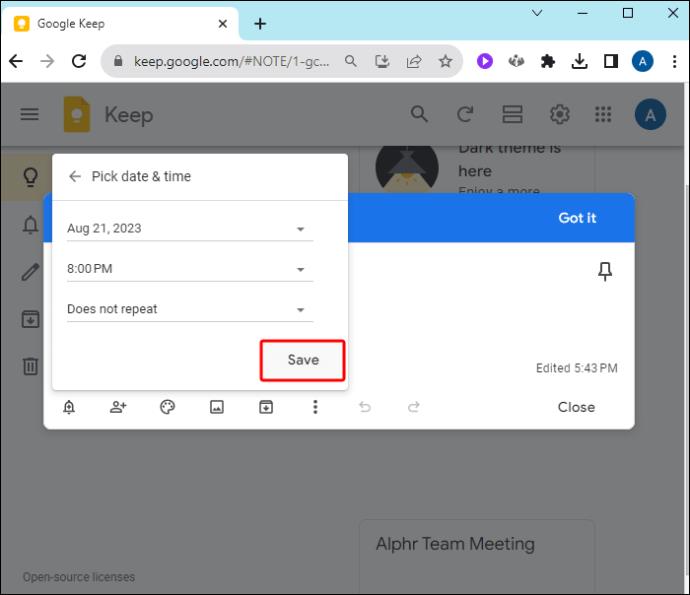
Stillir Google Keep staðsetningaráminningu
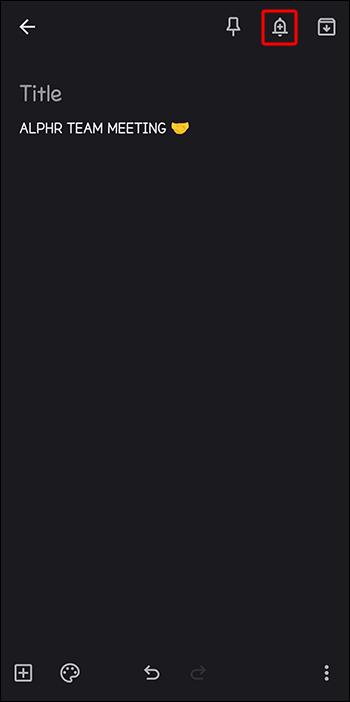
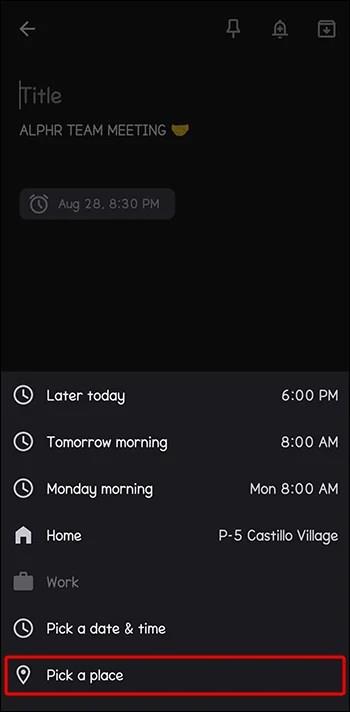
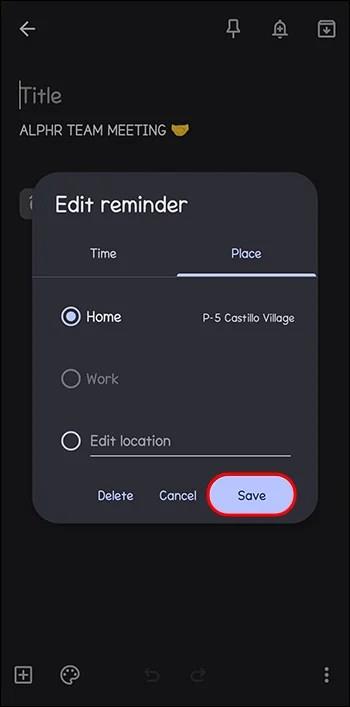
Skoða og eyða Keep áminningum
Til að skoða Google Keep áminningar þínar í farsímaforritinu, ýttu á „Valmynd“ táknið efst í vinstra horninu og veldu „Áminningar“. Í Keep vefútgáfunni, farðu í vinstri hliðarstikuna og bankaðu á „Áminningar“. Allar athugasemdir með áminningum munu birtast.
Til að eyða áminningu skaltu opna athugasemdina og fara yfir áminningartáknið neðst í vinstra horninu. Bankaðu á „Eyða“ táknið (X) til hægri. Þegar þú eyðir áminningu verður henni einnig eytt á öðrum samstilltum tækjum. Hins vegar geturðu endurheimt hvaða áminningu sem er eytt úr ruslatunnu eða eytt henni varanlega héðan.
Algengar spurningar
Af hverju get ég ekki séð Google Keep áminningar mínar á Google dagatali?
Ef þú getur ekki séð Google Keep áminningarnar þínar á Google dagatalinu er það vegna þess að þær tvær eru ekki lengur samstilltar þar sem Google hætti áminningum í dagatalinu. Google Keep áminningar þínar eru áfram í Google Keep appinu.
Hvers vegna breytti Google Google Keep áminningum og Google Calendar samþættingu?
Google breytti Google Keep áminningum og Google Calendar samþættingu vegna þess að það stöðvaði áminningar í áföngum og setti verkefni í staðinn. Þetta gerir notendum kleift að gera ítarlegri áminningar (nú verkefni) á öðrum Google kerfum.
Engar fleiri áminningar á Google dagatali
Google uppfærslur komust loksins í Google Keep áminningar. Nú geturðu ekki stjórnað Keep áminningum úr dagatalinu. Þó að þetta gæti valdið vonbrigðum ef þér líkar að skoða verkefnin þín á einum stað, þá virkar Google Keep á skilvirkan hátt - þú færð samt áminningar þínar á réttum tíma.
Hvernig ertu að aðlagast að stjórna Google Keep áminningum? Hefur breytingin haft áhrif á notendaupplifun þína á einhvern hátt? Láttu okkur vita í athugasemdahlutanum hér að neðan.
Þó að sjónvarp muni líklega virka vel án nettengingar ef þú ert með kapaláskrift, eru bandarískir notendur farnir að skipta yfir í nettengingu
Eins og í hinum raunverulega heimi mun sköpunarverkið þitt í Sims 4 á endanum eldast og deyja. Simsar eldast náttúrulega í gegnum sjö lífsstig: Barn, Smábarn, Barn, Unglingur,
Obsidian er með margar viðbætur sem gera þér kleift að forsníða glósurnar þínar og nota línurit og myndir til að gera þær þýðingarmeiri. Þó að sniðmöguleikar séu takmarkaðir,
„Baldur's Gate 3“ (BG3) er grípandi hlutverkaleikur (RPG) innblásinn af Dungeons and Dragons. Þetta er umfangsmikill leikur sem felur í sér óteljandi hliðarverkefni
Með útgáfu Legend of Zelda: Tears of the Kingdom geta aðdáendur komist inn í anda leiksins með besta HD veggfóðurinu. Meðan þú gætir notað
https://www.youtube.com/watch?v=LKqi1dlG8IM Margir spyrja, hvað heitir þetta lag? Spurningin hefur verið til síðan tónlist hófst. Þú heyrir eitthvað sem þú
Hisense sjónvörp hafa verið að ná vinsældum sem ágætis fjárhagsáætlun fyrir frábær myndgæði og nútíma snjalleiginleika. En það er líka falið
Ef þú notar Viber reglulega gætirðu viljað athuga hvort einhverjum hafi líkað við skilaboð. Kannski skrifaðir þú eitthvað til að fá vin þinn til að hlæja, eða vilt bara
Ef þú átt Apple tæki hefurðu eflaust fengið óumbeðin skilaboð. Þetta gæti hafa verið frá fólki sem þú þekkir sem þú vilt ekki að sendi þér
TikTok hefur vald til að skjóta fyrirtækinu þínu eða feril og taka þig frá núlli í hetju á skömmum tíma, sem er ótrúlegt. Áður fyrr þurftu menn að hoppa








